Cara Soft Reset, Factory Reset, atau Force Restart Galaxy F41
Kiat & Trik Android / / August 04, 2021
Iklan
Baru diluncurkan Samsung Galaxy F41 menawarkan spesifikasi hardware yang cukup baik dan One UI Core 2.1, Exynos 9611 SoC, RAM 6GB, UFS 2.1 jenis penyimpanan, dll memainkan peran utama untuk menjalankan sistem perangkat lebih lancar dan tugas sehari-hari dengan sempurna. Namun, tidak ada yang permanen di dunia ini, begitu pula Galaxy F41. Sekarang, jika Anda salah satu pengguna Galaxy F41 dan ingin melakukan Soft Reset, Factory Reset, atau Force Restart di Galaxy F41 Anda, lihat panduan ini.
Sangat diharapkan bahwa setiap smartphone baik kategori anggaran atau premium memiliki masalah seperti itu sendiri kinerja turun, macet di layar boot atau layar pemuatan, kapasitas baterai rendah, masalah jaringan, masalah konektivitas, dan lebih. Jadi, semua masalah sementara atau umum ini dapat dengan mudah diperbaiki dengan melakukan reset atau paksa restart pada perangkat Anda. Sekarang, sebelum menuju ke panduan, mari kita lihat ikhtisar spesifikasi Galaxy F41.
Daftar Isi
- 1 Samsung Galaxy F41: Spesifikasi
- 2 Cara Soft Reset Galaxy F41
- 3 Cara Factory Reset Galaxy F41
- 4 Cara Paksa Restart Galaxy F41
Samsung Galaxy F41: Spesifikasi
Handset ini hadir dengan layar Super AMOLED 6,4 inci, resolusi 1080 × 2340 piksel, layar rasio aspek 19,5: 9, Android 10 (One UI Core 2.1). Ini mengemas chipset Exynos 9611 octa-core, GPU MP3 Mali-G72, RAM 6GB, penyimpanan internal 64GB / 128GB, baterai 6.000mAh dengan dukungan pengisian cepat 15W, dan sensor utama lainnya, opsi konektivitas.

Iklan
Perangkat ini memiliki pengaturan tiga kamera belakang yang terdiri dari 64MP (lebar, f / 1.8) + lensa 8MP (ultrawide, f / 2.2) + 5MP (kedalaman, f / 2.4) dengan PDAF, lampu kilat LED, HDR, Panorama, dukungan gyro-EIS. Sementara bagian depan mengemas kamera selfie 32MP (lebar, f / 2.0).
Penolakan:
Perlu diingat bahwa melakukan soft reset atau hard reset (reset pabrik) akan selalu menghapus data pengguna Anda yang disimpan di penyimpanan internal seperti kontak, log panggilan, pesan teks, aplikasi & game yang diinstal, dll. Ambil cadangan manual atau akun Google backup pada perangkat Galaxy Anda sesuai kebutuhan anda.
Cara Soft Reset Galaxy F41
Metode ini adalah salah satu metode reset paling populer di kalangan pengguna smartphone yang sangat mudah digunakan dan membutuhkan upaya lebih sedikit daripada hard reset.
- Buka kunci layar pada Samsung Galaxy F41 Anda.
- Ketuk perangkat Pengaturan menu> Gulir ke bawah sedikit dan pergi ke Manajemen umum.
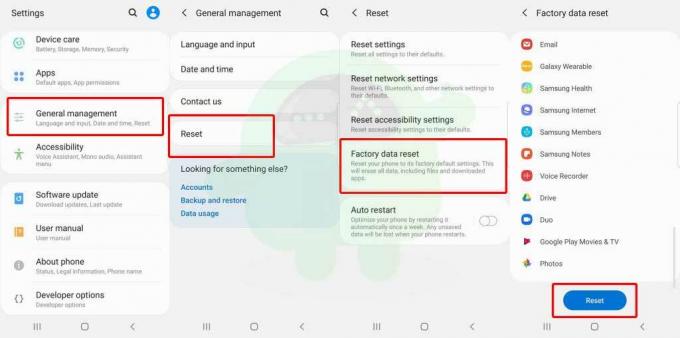
Iklan
- Pilih Setel ulang > Dari daftar, pilih Reset data pabrik.
- Ketuk Setel ulang untuk mengkonfirmasi tindakan tersebut.
- Tunggu prosesnya hingga selesai.
- Semua file / data internal akan dihapus sepenuhnya dan perangkat Anda akan boot ke sistem lagi.
- Sekarang, melalui proses penyiapan awal> Lalu masuk ke akun Google serta akun Samsung> Instal aplikasi & game yang Anda butuhkan.
Cara Factory Reset Galaxy F41
Selain soft reset, pengguna juga bisa melakukan hard reset pabrik yang membutuhkan stock / custom recovery mode. Dalam beberapa kasus, perangkat mungkin juga macet di layar boot atau di layar pemuatan. Jika demikian, Anda tidak dapat menggunakan mengikuti metode reset lunak.
- Tekan dan tahan tombol Daya pada Samsung Galaxy F41 Anda> Pilih Matikan.

- Setelah perangkat dimatikan sepenuhnya, tekan lama tombol Volume Naik + Daya bersamaan selama beberapa detik hingga file Logo boot Samsung muncul. [Berarti saat logo boot muncul, segera lepaskan kedua tombol]
- Sekarang, mode pemulihan akan muncul di perangkat Galaxy Anda. Menggunakan volume atas / bawah untuk menavigasi seleksi / sorot dan tekan tombol daya untuk konfirmasi.

- Jadi, navigasikan ke Hapus data / reset pabrik untuk memilihnya> Tekan Kunci kekuatan untuk mengkonfirmasi.
- Sistem perangkat akan menanyakan apakah Anda ingin menghapus semua data di ponsel Anda atau tidak.

Iklan
- Cukup gunakan tombol volume untuk menyorot Iya dan tekan tombol Daya untuk mengonfirmasi hard reset.
- Tunggu prosesnya hingga selesai. Semua data perangkat internal akan dihapus.

- Setelah selesai, kembali ke menu pemulihan utama dan gunakan tombol volume lagi untuk memilih Mulai ulang sistem sekarang.
- Tekan tombol Power untuk mem-boot ulang perangkat Anda dan handset akan boot ke sistem lagi.
Cara Paksa Restart Galaxy F41
Sekarang, jika seandainya, perangkat Samsung Galaxy F41 Anda digantung atau dibekukan karena beberapa alasan yang tidak menguntungkan dan bukan milik Anda perangkat menyala / dimulai ulang secara otomatis atau Anda tidak dapat me-reboot handset Anda secara manual, maka paksa restart masuk berguna.

- Tekan dan tahan keduanya Volume Turun + Daya kunci bersama untuk sekitar 07 detik.
- Setelah perangkat Anda mulai boot ulang, logo boot Samsung akan muncul.
- Jadi, lepaskan kedua kunci dan tunggu perangkat Anda untuk memulai ulang sepenuhnya.
- Nikmati!
Selesai, teman-teman. Kami harap panduan ini sangat berguna bagi Anda. Untuk pertanyaan lebih lanjut, silakan bertanya di komentar di bawah.
Subodh suka menulis konten apakah itu terkait teknologi atau lainnya. Setelah menulis di blog teknologi selama setahun, dia menjadi bersemangat tentang itu. Dia suka bermain game dan mendengarkan musik. Selain ngeblog, dia juga kecanduan dengan build PC game dan kebocoran smartphone.


![Cara Memasang AOSP Android 9.0 Pie di Leagoo S9 / S9 Pro [GSI Phh-Treble]](/f/0d6c73f1cf4e57b3a78e8d9931096c84.jpg?width=288&height=384)
